
Mac용 사진 앱에서 사진 탐색하기
다양한 방식으로 구성된 사진을 보고 사진을 찍은 시기별로 탐색할 수 있습니다.
사진 앱에서 사진과 비디오가 구성되는 방법
Mac용 사진 앱![]() 에서는 사진 앱 윈도우 왼쪽에 있는 사이드바를 사용하여 사진을 손쉽게 탐색할 수 있습니다. 사이드바에서 항목을 클릭하면 다양한 방식으로 구성된 사진을 볼 수 있습니다.
에서는 사진 앱 윈도우 왼쪽에 있는 사이드바를 사용하여 사진을 손쉽게 탐색할 수 있습니다. 사이드바에서 항목을 클릭하면 다양한 방식으로 구성된 사진을 볼 수 있습니다.
보관함: 사진과 비디오를 찍은 시기별로 탐색할 수 있습니다. iCloud 공유 사진 보관함을 사용하는 경우 개인 보관함, 공유 보관함 또는 둘 다 탐색할 수 있습니다. 일, 월 또는 연도별로 사진 탐색하기를 참조하십시오.
추억: 자동으로 편집되고 음악이 설정된 사진 및 비디오 모음을 볼 수 있습니다. 추억 보기를 참조하십시오.
사람들 및 반려동물: 사진 앱에서 인식하는 사람 및 반려동물별로 사진을 탐색할 수 있습니다. 사람들 및 반려동물 사진 찾기 및 인식하기를 참조하십시오.
장소: 사진을 찍은 위치별로 탐색할 수 있습니다. 위치로 사진 찾기를 참조하십시오.
앨범: 생성하거나 공유한 앨범을 볼 수 있습니다. 일부 앨범은 자동으로 생성되어 사진을 카테고리(예: 미디어 유형)로 구성합니다. 스마트 앨범 생성하기를 참조하십시오.
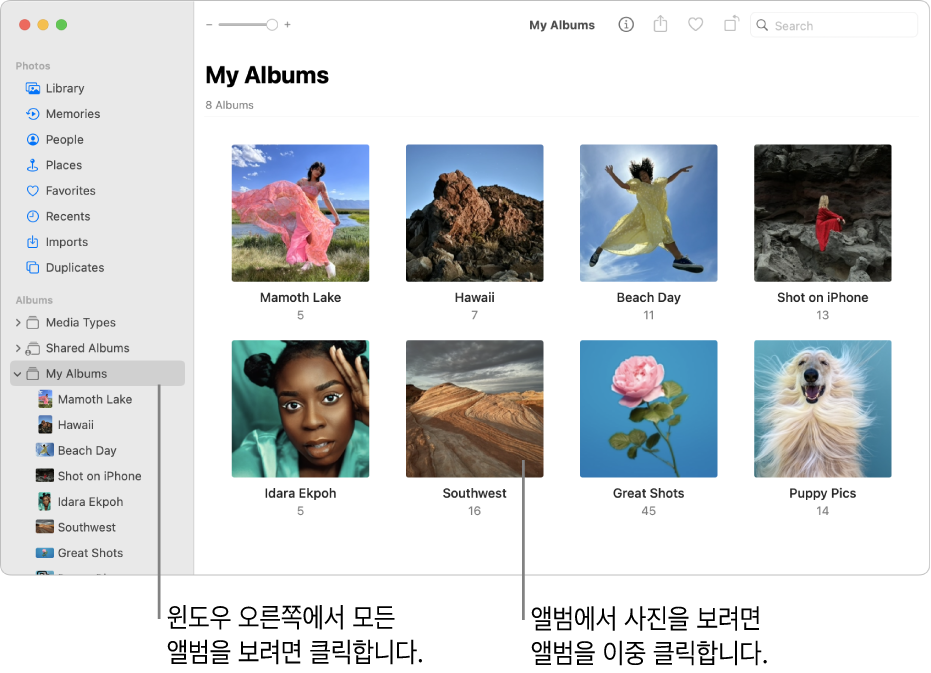
일, 월 또는 연도별로 사진 탐색하기
사진을 개인 보관함, 공유 보관함 또는 둘 다 탐색할 수 있습니다. 개인 보관함과 공유 보관함을 함께 탐색하려면 보기 > 두 보관함 모두를 선택하십시오.
Mac용 사진 앱
 의 사이드바에서 보관함을 클릭하십시오.
의 사이드바에서 보관함을 클릭하십시오.도구 막대에서 다음 중 하나를 클릭하십시오.
연도: 사진 보관함에서 특정 연도로 빠르게 이동할 수 있습니다.
월: 월별로 그룹화되고 사진을 찍은 일별 또는 위치별로 구성된 사진을 볼 수 있습니다.
일: 같은 날에 찍은 사진을 볼 수 있습니다.
모든 사진: 모든 사진과 비디오를 시간 순서에 따라 동일한 크기로 볼 수 있습니다.

일, 월 또는 연도를 이중 클릭하여 그 안에 있는 사진을 봅니다.
트랙패드에서 일, 월 또는 연도를 펴거나 오므려서 보기를 변경할 수 있습니다.